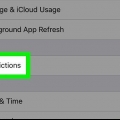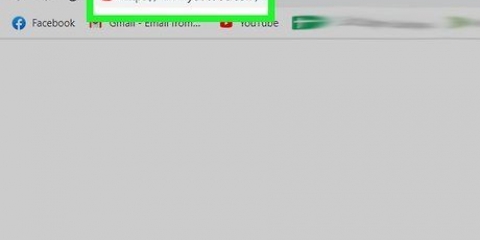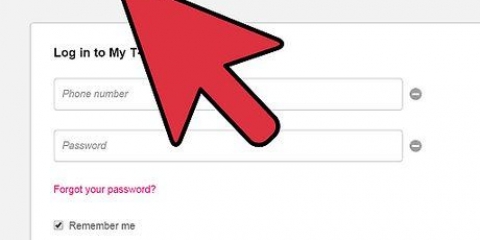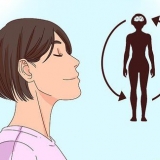På en pc: I Chrome, Edge eller Safari: trykk Kommando + Shift + N (Mac) eller på Ctrl + Shift + N (PC). I firefox: trykk Kommando + Shift + P (på en Mac) eller på Ctrl + Shift + P (PC). I Chrome: trykk på de tre prikkene ved siden av adressefeltet og velg Ny inkognitofane. I Safari: Trykk på de to overlappende firkantene nederst i høyre hjørne, og trykk deretter Privat nede til venstre. I Samsung Internett: Trykk på de to overlappende rutene nederst, og trykk deretter Aktiver hemmelig modus. 

Hvis du får tilgang til nettstedet med antivirusprogrammet ditt slått av, har det sannsynligvis en brannmurregel eller annen innstilling som blokkerer nettstedet. Vær oppmerksom på at dette kan indikere at nettstedet du prøver å få tilgang til er mistenkelig! Hvis du er sikker på at nettsiden er OK, åpne antivirusprogrammet, finn delen der du kan bestemme hvilke nettsider du vil tillate og hvilke du vil blokkere, og juster innstillingene. Ikke glem å slå på antivirusprogrammet igjen etter testing.
Hvis klokkeslettet eller datoen ikke er riktig angitt på en Windows-PC, klikker du på klokkeslettet på oppgavelinjen, velger Innstillinger for dato og klokkeslett, og deretter sette "Still inn tid automatisk" på På. Klikk deretter Synkroniser nå for å stille klokken. Hvis klokkeslettet eller datoen er feil angitt på en Mac, åpner du menyen eple, plukke ut Systemvalg, klikk på Dato og tid og klikk på låsen for å justere innstillingene. Kryss av i boksen ved siden av "Still inn dato og klokkeslett automatisk" på. Så lenge Mac-en din er koblet til internett, vil den alltid vise riktig dato og klokkeslett. 



På en pc: I Google Chrome: Klikk på de tre prikkene, velg i menyen Innstillinger og klikk deretter Avansert i panelet til venstre. klikk på Sideinnstillinger under "Privat og sikkerhet." Hvis JavaScript ikke er aktivert, klikker du på det og velger Tillatt. I Microsoft kant: Klikk på de tre prikkene og velg fra menyen Innstillinger. klikk på Tillat informasjonskapsler og nettsteder i panelet til venstre, søk deretter etter "javascript" under "Alle rettigheter". Hvis det er "Tillatt" er du ok. Og hvis ikke, klikk på den og sett glidebryteren til På. I firefox: Skriv inn i adressefeltet about:config og bekreft at du vil fortsette. Skriv inn søkefeltet "javascript.aktivert" og sjekk om verdien er på "ekte" stat. Hvis ikke, klikk to ganger på Ikke sant å rette det. I Safari: Klikk på menyen Safari, plukke ut Preferanser og klikk deretter på fanen Sikkerhet. hvis "Aktiver JavaScript" er ikke merket, merk av i boksen nå. I Chrome for Android: Hvis du bruker Chrome på en iPhone eller iPad, er JavaScript alltid på, og du kan ikke slå det av. På en Android-smarttelefon, trykk på de tre prikkene ved siden av adressefeltet, velg fanen Innstillinger, Trykk på Sideinnstillinger og velg deretter javascript. Hvis Javascript ikke er aktivert, aktiver funksjonen nå. I Safari: Åpne iPhone- eller iPad-innstillingene og velg Safari. Rull ned, trykk Avansert og sette "javascript", hvis funksjonen er av, på. 
I Chrome: Klikk på de tre prikkene, velg i menyen Innstillinger og klikk Avansert i panelet til venstre. Klikk nedenfor "Avansert" på Gjenopprette og rydde opp og klikk deretter Tilbakestill innstillingene til fabrikkinnstillingene. I firefox: I Firefox klikker du på følgende kobling, eller limer den inn i adressefeltet: https://support.mozilla.org/en-US/kb/refresh-firefox-reset-add-ons-and-settings#. Klikk på når du blir bedt om det Oppdater Firefox å gå videre til. 

På en PC med Windows: Trykk på tastene Windows + R, type cmd og trykk deretter Tast inn. Trykk når du får kommandoen ipconfig /flushdns får se på Tast inn. På en Mac: Åpen Terminal i kartet Verktøy, type dscacheutil -flushcache og trykk komme tilbake. Skriv deretter sudo dscacheutil -flushcache; sudo killall -HUP mDNSResponder og trykk komme tilbake for å starte DNS-serveren på nytt. Du vil da bli bedt om å skrive inn administratorpassordet ditt. 
Se etter en pålitelig offentlig eller gratis DNS-server, for eksempel de som er tilgjengelige via Google, Cloudflare og OpenDNS. Du må skrive ned IP-adressene for både den primære og sekundære serveren: Google:8.8.8.8 og 8.8.4.4 cloudflare:1.1.1.1 og 1.0.0.1 OpenDNS:208.67.222.222 og 208.67.220.220 Verisign:64.6.64.6 og 64.6.65.6. Slik endrer du DNS-serverne på en Mac: Åpne Apple-menyen, klikk Systemvalg, plukke ut Nettverk og klikk på låsen for å gjøre endringene. Klikk på tilkoblingen din, klikk på Avansert og klikk deretter på fanen DNS. Skriv inn serverne du vil koble til. Hvis adressene allerede er spesifisert, kan du flytte de nye adressene høyere i listen, eller du kan slette de eldre.
Windows: Klikk på Windows Start-menyen, velg Innstillinger og klikk Nettverk & internett. klikk på proxy nederst i venstre kolonne. Hvis en proxy-server er satt opp og du ikke vil bruke den, sett den nederst "Bruke en proxy-server" fra. Mac: Klikk på Apple-menyen, velg Systemvalg, klikk på Nettverk og velg deretter tilkoblingen din. trykk på knappen Avansert, velg fanen Fullmakter og fjern merket for alle proxyer du ikke vil bruke.
Deaktiver annonseblokkering
Innhold
I denne artikkelen kan du lese hva du skal gjøre hvis du ikke kan åpne en bestemt nettside. Hvis du kan åpne nettsiden på andre datamaskiner, smarttelefoner, nettbrett eller nettverk, kan det være et problem med datamaskinen eller nettverket. Det er noen triks som vil hjelpe deg å løse de fleste problemer raskt, men noen ganger krever det litt mer arbeid.
Trinn
Del 1 av 3: Feilsøking

1. Sjekk om nettstedet kan være nede. Hvis det bare er ett nettsted du ikke kan åpne, er det sannsynligvis ikke noe galt med datamaskinen, smarttelefonen eller nettbrettet. For å sjekke, gå til https://downforeveryoneorjustme.com, skriv inn domenenavnet (for eksempel: wikiHow.com) og klikk på den blå knappen. Hvis nettsiden fungerer, vil du se meldingen her: "den"er bare deg." Hvis det er noe galt med nettsiden, vil du se et varsel her som bekrefter at nettsiden er nede.
- Når nettsiden er nede, er det ikke mye du kan gjøre enn å vente på at den skal fungere igjen. Prøv deretter på nytt og se om kanskje noe har endret seg. Hvis du vet at nettstedet er oppe og kjører igjen, men du fortsatt ikke kan åpne det, rense nettleserens cache og prøv igjen.
- Noen ganger fungerer et nettsted, men forbindelsen mellom datamaskinen din og den nettsiden fungerer ikke som den skal. Hvis nettstedet ikke er nede, les videre og fortsett å utelukke potensielle problemer.

2. Prøv å åpne nettstedet på en annen enhet eller et annet nettverk. Hvis du kan åpne nettsiden på en annen enhet, kan det være noe galt med din egen enhet, eller med nettleseren din. Hvis nettstedet ikke fungerer på andre enheter eller nettverk, har sannsynligvis nettstedet eller nettverket problemer med å koble til.
Hvis mulig, prøv å åpne nettstedet på en annen enhet som er koblet til det samme nettverket (for eksempel Wi-Fi-nettverket), og på en enhet som ikke er koblet til nettverket ditt (men for eksempel til mobildataene dine).

3. Prøv å åpne nettstedet i inkognito- eller privatmodus, eller i hemmelig modus. Hvis du kan få tilgang til nettstedet på en annen enhet uten problemer, er det mulig at en av nettleserens plugin-moduler eller utvidelser blokkerer tilgangen til nettstedet. Hvis du kan åpne nettstedet i nettleserens private modus, kan du vanligvis løse problemet ved å bruke deaktiver nettleserutvidelser, slette informasjonskapslene, eller ved å gjenopprette nettleserens opprinnelige innstillinger. Slik åpner du hemmelig modus eller incógnito eller privat modus i en rekke forskjellige nettlesere:
På en Smarttelefon eller nettbrett:

4. Start datamaskinen, smarttelefonen eller nettbrettet på nytt. Du kan ofte løse et problem ved å starte enheten på nytt. Når omstartsprosessen er fullført, prøv å åpne nettstedet på nytt.

5. Slå av antivirusprogrammet. Antivirusprogrammet du bruker kan forårsake problemer med å få tilgang til enkelte nettsteder. Så slå av programmet og prøv å åpne nettsiden igjen.

6. Sjekk datamaskinens innstillinger for dato og klokkeslett. Hvis du får en feilmelding når du åpner nettsiden, kan det være at dato eller klokkeslett på datamaskinen, telefonen eller nettbrettet ikke er riktig innstilt. Sjekk klokken innebygd i datamaskinen, smarttelefonen eller nettbrettet, og sørg for at den viser nøyaktig klokkeslett og dato.

7. Se om foreldrekontrollfunksjonen er aktivert et sted. Hvis du bruker et program for foreldrekontroll, kan programmet blokkere enkelte nettsteder. Hvis du kan åpne programmet, slå deretter av programvaren for foreldrekontroll og se om du får tilgang til nettsiden etterpå.

8. Sjekk datamaskinen for virus ved å bruke en skanner mot skadelig programvare. Hvis datamaskinen din har et virus eller er infisert med en annen type skadelig programvare, kan det hindre deg i å få tilgang til enkelte nettsteder. I så fall kan du ikke åpne visse nettsteder, og du blir noen ganger omdirigert til et helt annet nettsted! Hvis du bruker en antivirus- eller anti-malware-skanner på datamaskinen din, vil sikkerhetsprogramvaren veilede deg trinn for trinn gjennom programmet som hjelper deg med å sikre datamaskinen og (forhåpentligvis) gjenåpne nettsteder.
Del 2 av 3: Feilsøk nettleseren din

1. Bruk en annen nettleser. Hvis du kan få tilgang til nettstedet på andre enheter, men ikke på ditt eget nettsted (ikke engang i privat modus eller hemmelig modus), prøv en annen nettleser. Hvis du kun har én nettleser installert, kan du veldig enkelt laste ned og installere en annen nettleser gratis, som f.eks Firefox, Chrome eller Opera, og se om du kan åpne nettsiden der.
Hvis du kan åpne nettstedet i en annen nettleser, må du aktivere din annonseblokkering av og slett informasjonskapslene. Noen ganger kan Adblockers og utdaterte informasjonskapsler føre til at du får problemer med å få tilgang til enkelte nettsteder.

2. Sjekk om JavaScript er aktivert. JavaScript er aktivert som standard i nettlesere. Hvis JavaScript er deaktivert, vil du ha problemer med å få tilgang til mange populære nettsteder. Så sjekk nettleserens innstillinger for å se om den er aktivert:
På en smarttelefon eller nettbrett:
I Samsung Internett: Trykk på de tre linjene, velg fra menyen Innstillinger, velge Avansert og aktiver deretter JavaScript, hvis du ser at det er deaktivert.

3. Åpne Firefox eller Chrome igjen (hvis du bruker en datamaskin). Hvis du fortsatt ikke kan koble til, velg et av de innebygde alternativene i Chrome eller Firefox for å tilbakestille nettleseren til fabrikkinnstillingene. Dette løser ofte alle problemene med disse to nettleserne som du ikke kunne løse med de andre alternativene. Du gjenoppretter alle innstillinger og snarveier, deaktiverer alle utvidelser og tillegg og sletter alle midlertidige internettfiler.
Del 3 av 3: Feilsøking av det lokale nettverket

1. Slå modemet og ruteren av og på igjen. Hvis du kan få tilgang til nettstedet via mobildatanettverket til smarttelefonen eller nettbrettet, men ikke via nettverket hjemme, slår du den trådløse ruteren og/eller modemet av og på igjen. Noen ganger kan trafikk til eller fra et bestemt nettsted sette seg fast gjennom modemet eller ruteren.
- Koble strømkablene fra modemet og ruteren fra datamaskinen (hvis du har både modem og ruter), og vent i omtrent et minutt. Modemer og rutere ser kanskje ikke like ut, men de fleste har ett eller flere blinkende lys. Modemet kobles vanligvis til ved hjelp av en koaksialkabel eller en telefonkabel i veggen.
- Koble til modemet igjen og vent til det lyser helt opp.
- Koble ruteren til igjen og vent til alle lysene tennes igjen.
- Prøv å åpne nettstedet igjen.

2. Tøm DNS-bufferen. DNS, eller domenenavnsystemet, oversetter navnene på webdomener til IP-adresser, slik at du kan koble til nettsteder. Datamaskinen din har en DNS-cache som kan bli utdatert eller ødelagt, noen ganger hindrer du deg i å få tilgang til bestemte nettsteder. Noen ganger kan det å tømme DNS-cachen bringe deg tilbake til favorittnettstedene dine.

3. Prøv forskjellige DNS-servere. DNS-serverne enheten din er konfigurert til å bruke, kan blokkere nettstedet du prøver å få tilgang til. Dette skjer spesielt hvis DNS-serveren din bruker såkalte sikkerhetssvartelister for å blokkere nettsteder som er kjent for å være problematiske. Vanligvis er datamaskinen din satt opp til å hente informasjonen fra DNS-serveren din automatisk, men du kan velge dine egne servere hvis du vil.
Slik endrer du DNS-serverne i Windows: Trykk på tastene Windows + R og type ncpa.kpl for å åpne Nettverkstilkoblinger. Høyreklikk på nettverksadapteren, velg Egenskaper, merke "Internett-protokoll versjon 4" i listen og klikk på knappen Egenskaper. Velg for å velge spesifikke servere Bruk DNS-serveradressene nedenfor og skriv inn adressene til serverne du vil bruke. Hvis adressene allerede er oppgitt, kan du erstatte dem, eller du kan prøve å hente dem automatisk og se om det hjelper.

4. Slå av proxy-serveren. Hvis datamaskinen din er konfigurert til å koble til Internett via en proxy-server og den serveren ikke fungerer (eller selektivt blokkerer enkelte nettsteder), kan det hende du kan omgå proxy-serveren.
Tips
- Hvis du ikke kan åpne noen nettsider i det hele tatt, kan det være noe galt med internettforbindelsen din. Ta i så fall kontakt med Internett-leverandørens tekniske støttetjeneste, eller din lokale systemadministrator, slik at de kan hjelpe deg med å gjenopprette Internett-tilkoblingen din.
- Hvis et nettsted er blokkert av antivirusprogrammet ditt, eller av DNS- eller proxy-serveren din, har det sannsynligvis en god grunn. I så fall kan det nettstedet infisere datamaskiner med virus, eller være skadelig på annen måte.
- Det skjer ikke ofte, men noen ganger har større, sentrale nettverk problemer som kan påvirke mange forskjellige nettsider samtidig.
Artikler om emnet "Deaktiver annonseblokkering"
Оцените, пожалуйста статью
Populær